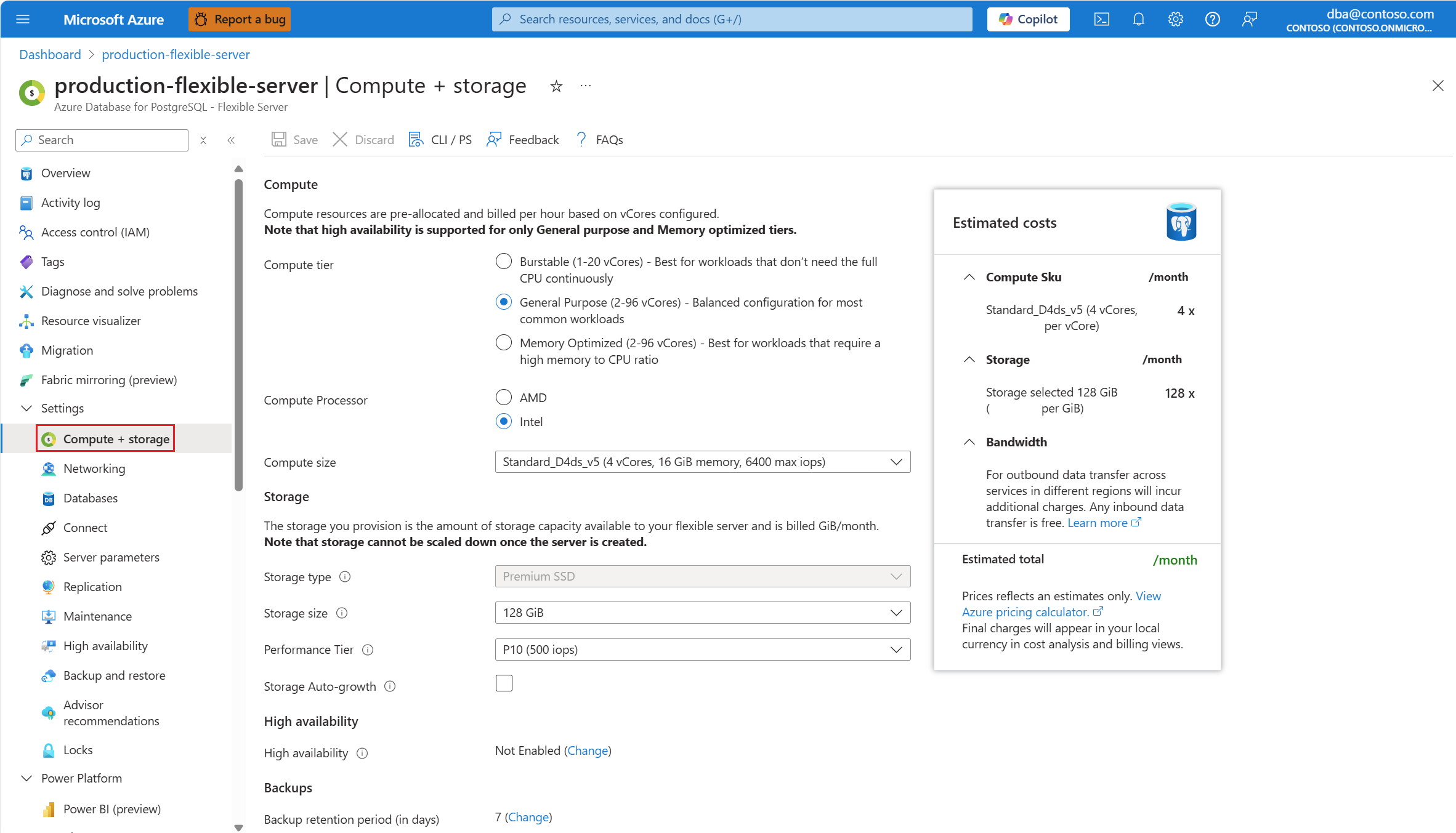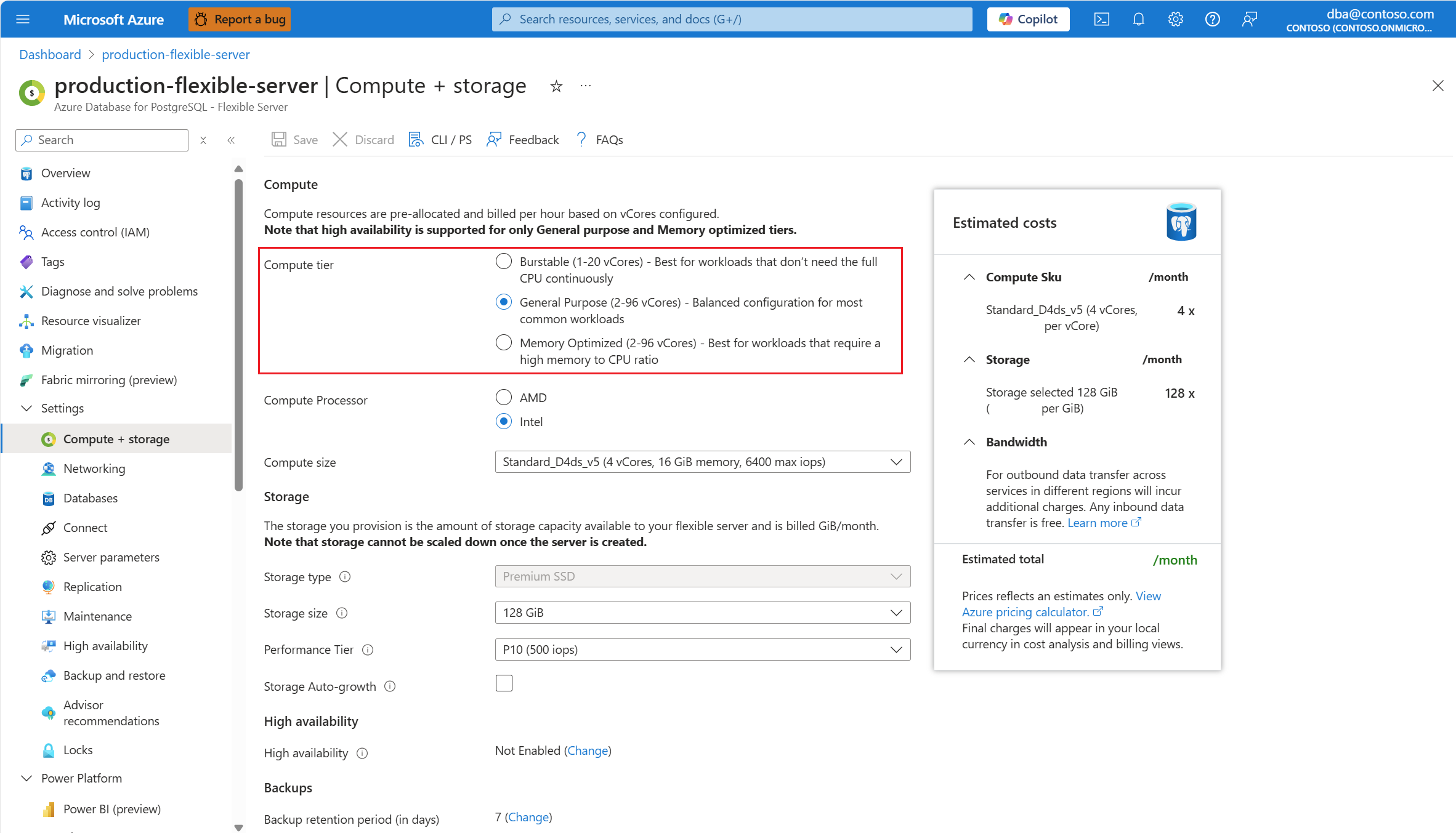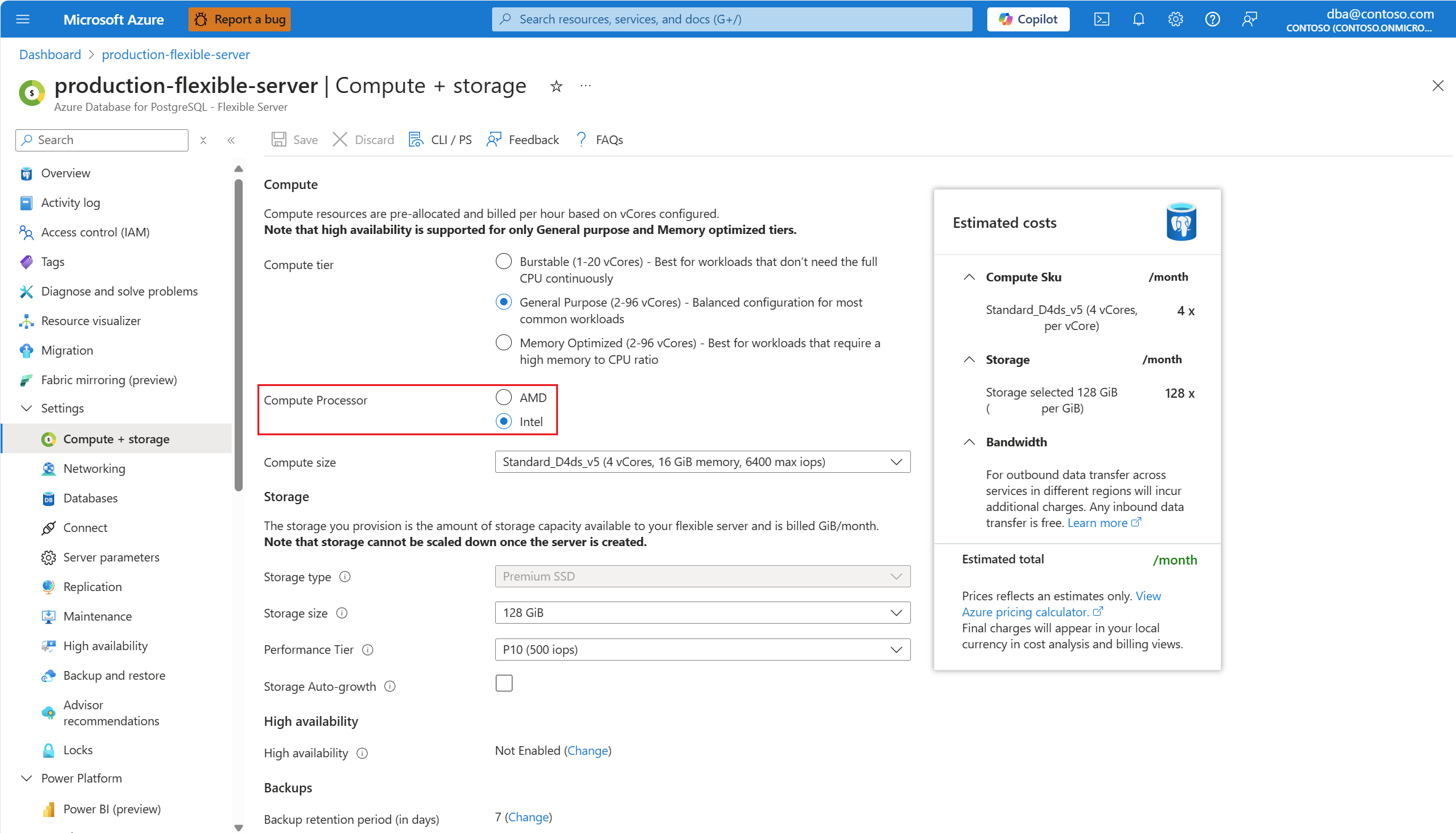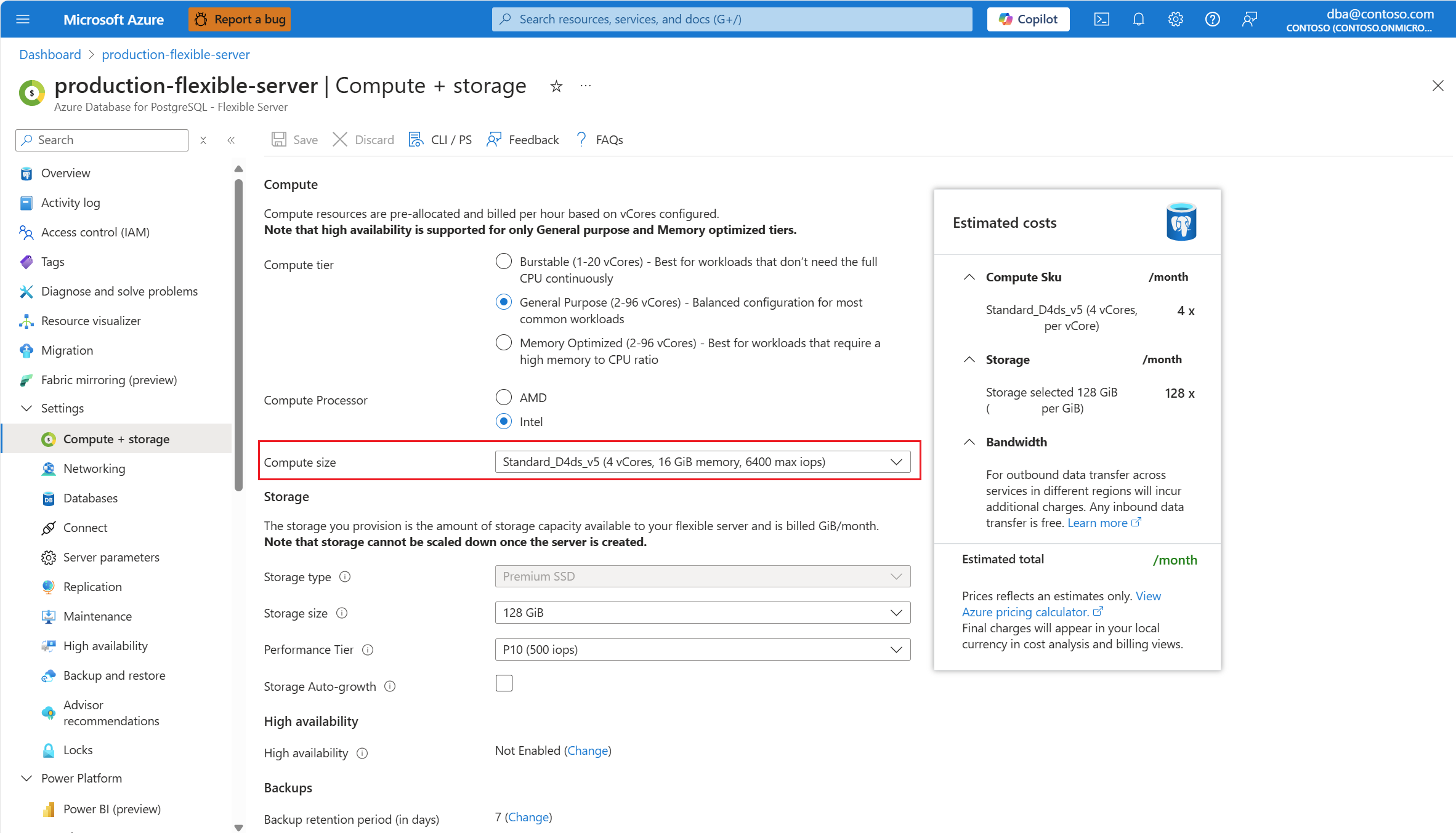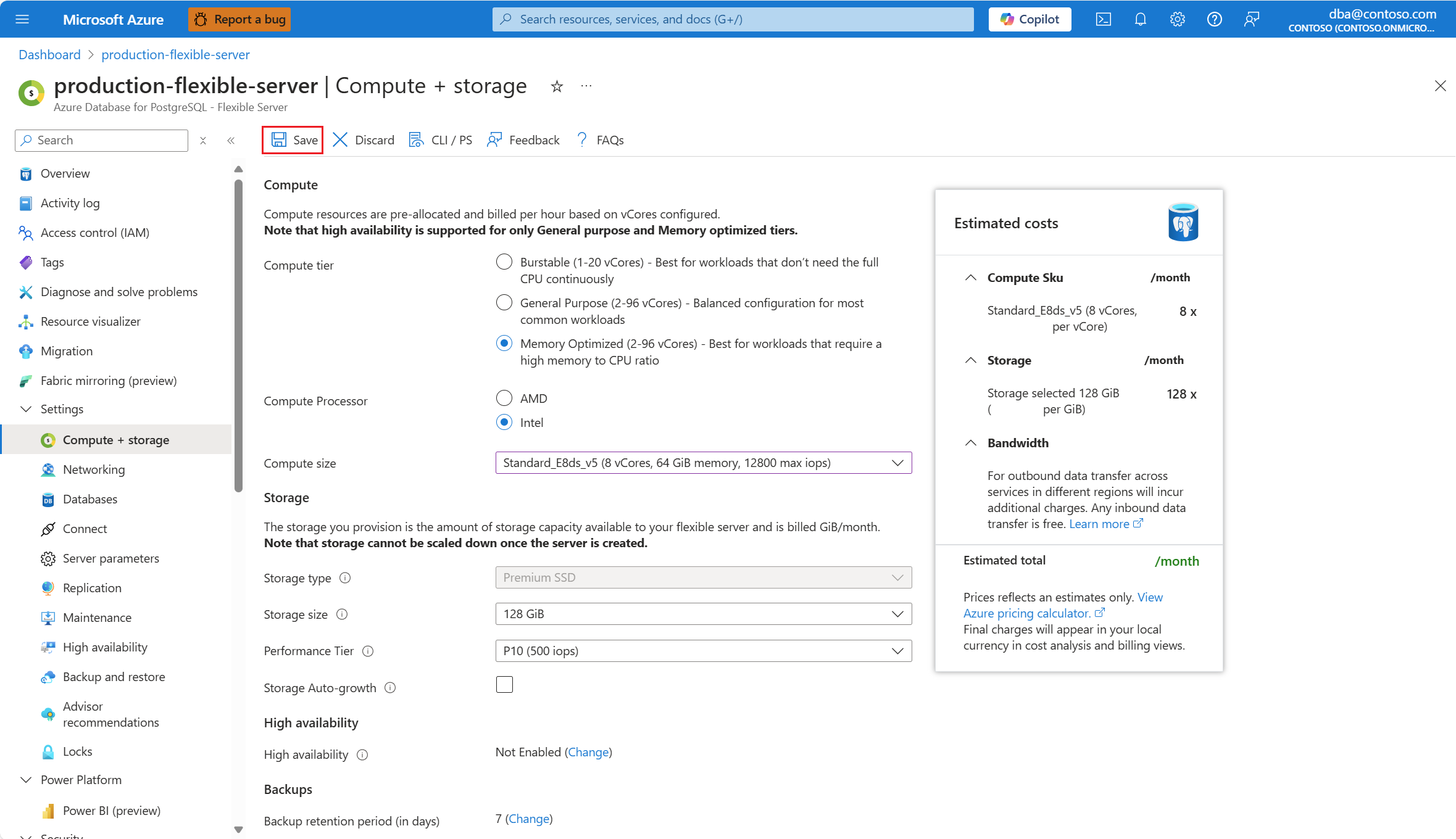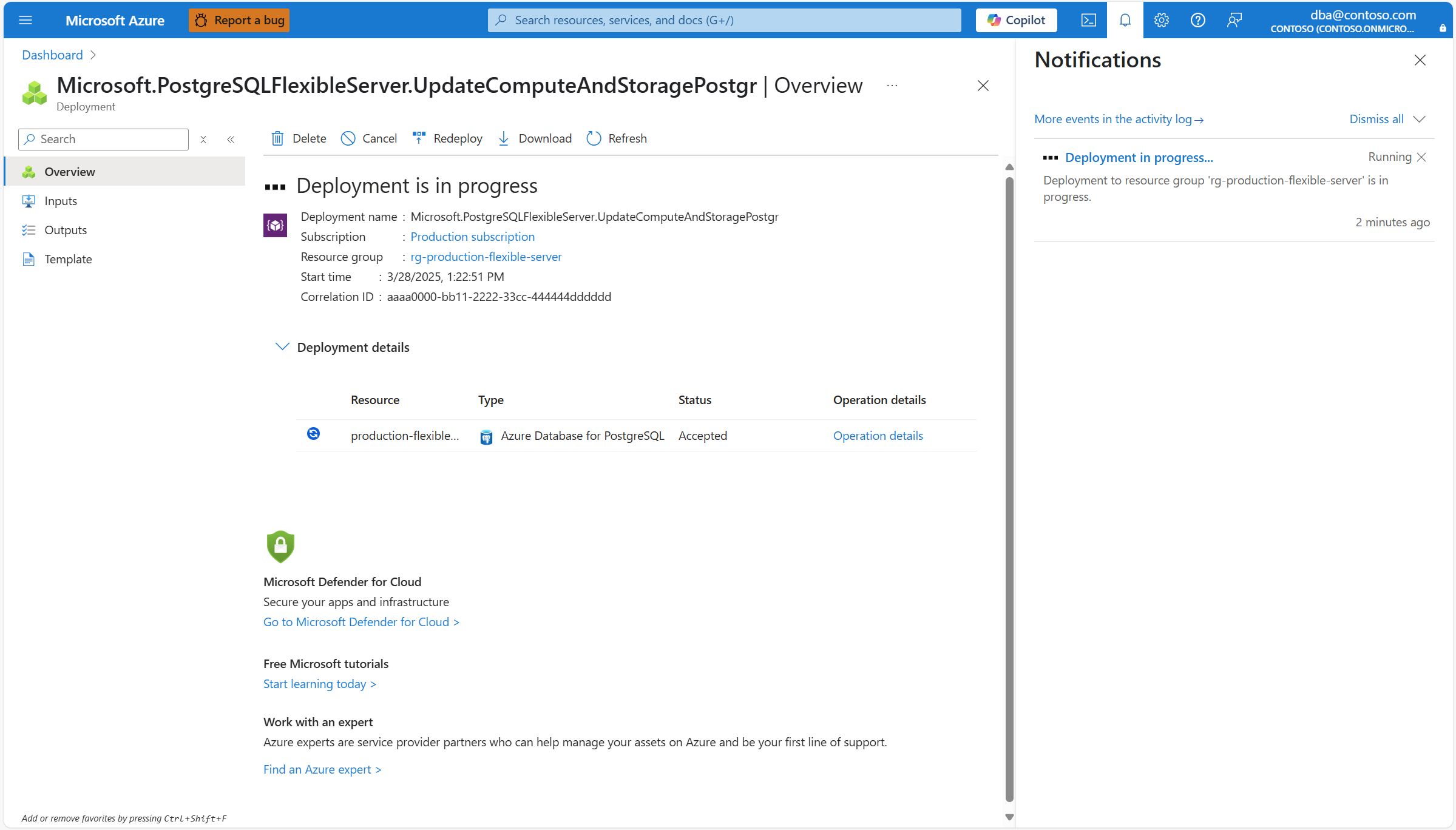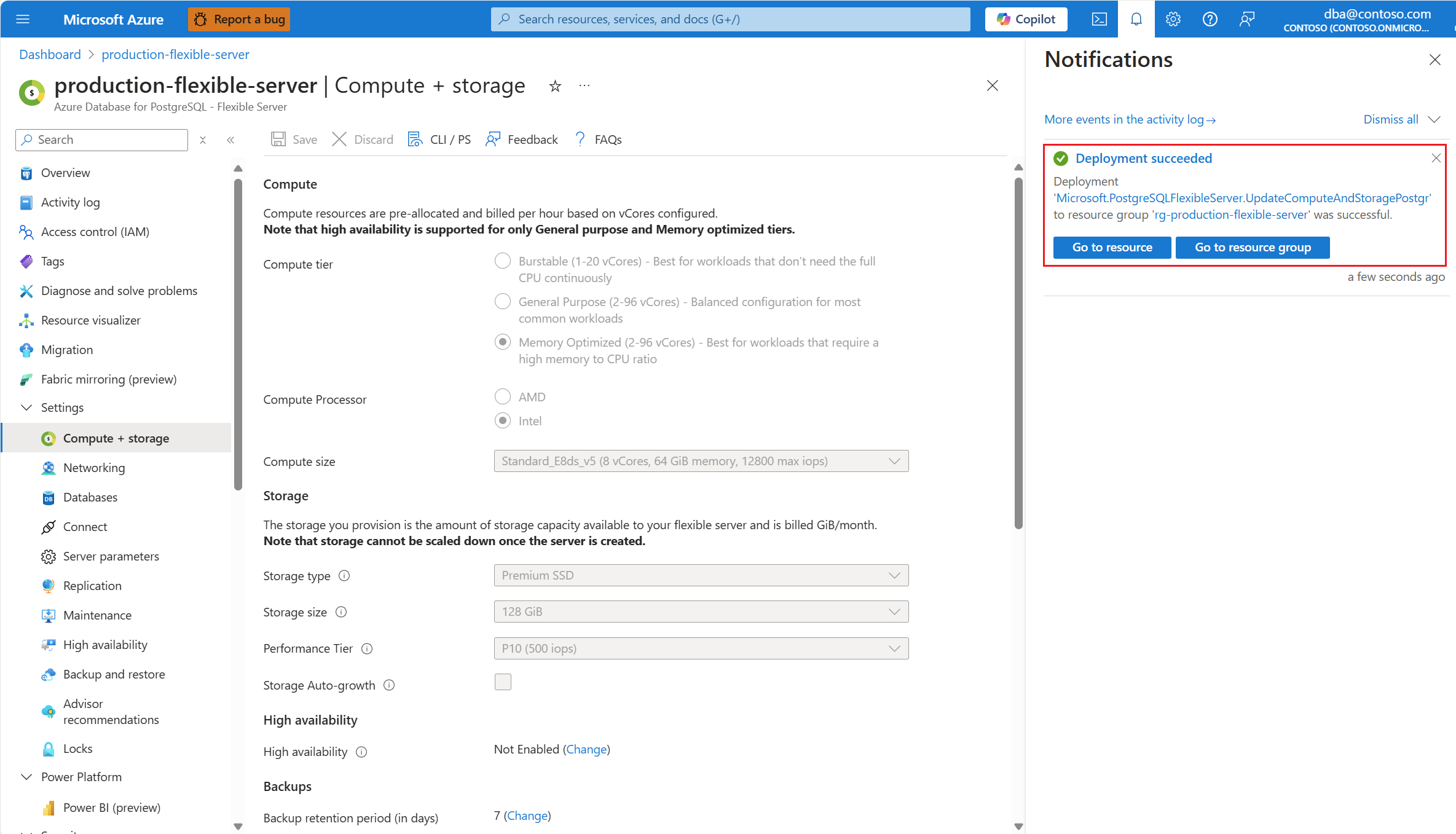Escalado de proceso
SE APLICA A: Azure Database for PostgreSQL con servidor flexible
Azure Database for PostgreSQL con servidor flexible
En este artículo, se proporcionan instrucciones paso a paso para realizar operaciones de escalado para el proceso de un de servidor flexible de Azure Database for PostgreSQL.
Puede cambiar el proceso entre los niveles ampliables, de uso general y optimizado para memoria. Además, entre cada uno de esos niveles, puede elegir el número de núcleos virtuales (vCore) más adecuado para ejecutar la aplicación. Para más información sobre los distintos niveles de proceso disponibles en Azure Virtual Machines y el caso de uso para el que son más adecuados, consulte Tamaño de las máquinas virtuales en Azure.
Al solicitar una operación de escalado del proceso usado por el servidor flexible de Azure Database for PostgreSQL, el servidor se somete a un reinicio y, por tanto, dejar de estar disponible durante algún tiempo. Para más información sobre cómo funciona ese proceso y la duración esperada del tiempo de inactividad, vea Escalado de tiempo de inactividad casi cero.
Pasos para modificar la escala del proceso
Mediante Azure Portal:
Seleccione su servidor flexible de Azure Database for PostgreSQL.
En el menú del recurso, seleccione Proceso y almacenamiento.
Si quiere seleccionar un nivel diferente al seleccionado actualmente, en el grupo de botones de radio Nivel de proceso, seleccione la opción que mejor se ajuste a las necesidades.
Si la región del servidor admite procesadores Intel y AMD, puede usar el botón de radio Procesador de proceso para filtrar las opciones enumeradas en la lista desplegable Tamaño de proceso solo al hardware generado por el fabricante seleccionado.
Si quiere seleccionar otro tamaño de máquina entre los disponibles en el mismo nivel, expanda la lista desplegable Tamaño de proceso y seleccione el tamaño que mejor se adapte a las necesidades.
Una vez que elija la configuración deseada, seleccione Guardar.
Nota:
Tenga en cuenta que al seleccionar Guardar no se le pide confirmación para continuar con los cambios. La operación se inicia inmediatamente y no se puede anular.